Повысить ФПС в браузерной игре - убираем лаги
Случалось ли вам замечать, что браузерная игра «лагает», «притормаживает»? Проблема заключается в недостаточно высоком FPS. Что же это такое и существуют ли способы повысить этот показатель?

FPS – это аббревиатура, расшифровывающаяся как Frames Per Second. Она обозначает число кадров, сменяющихся в течение секунды на экране вашего монитора. Для фильмов оптимум ФПС равняется примерно 23 – 25 кадрам в секунду, а для игр этот показатель существенно выше: 50 – 60 кадров.
Если картинка на экране притормаживает, если вы видите одно-двухсекундное зависание – значит, ФПСу вас ниже оптимума. Повышение FPS позволяет убрать эти лаги и обеспечить практически мгновенный отклик картинки на ваши действия.
Если вы знаете, как повысить ФПС в браузерных играх, то игровой процесс у вас будет комфортным. В ином случае вам стоит почитать о том, как увеличить этот показатель, на игровых форумах. Но мануалы по способам повышения данного FPS обычно составляют опытные геймеры, изъясняющиеся с обилием технических терминов, для «своей» аудитории. Поэтому мы постараемся объяснить, как можно решить проблему с низким ФПС максимально просто, буквально «на пальцах».
Пять методов повышения FPS
Перечислим основные способы увеличивать ФПС:
- Апгрейдить компьютер или купить новы, более производительный. Главный упор – на видеокарту, процессор, оперативную память.
- Настройка видеокарты, адаптация под игровой режим. Повышая ФПС этим способ, вы сможете добиться увеличения этого показателя на 5 – 10 кадров.
- Чистка реестра и отключение всех служб, которые вам в данный момент не нужны. В общем, высвобождение оперативной памяти.
- Настройка флеш-плеера, о чём стоит поговорить подробней.
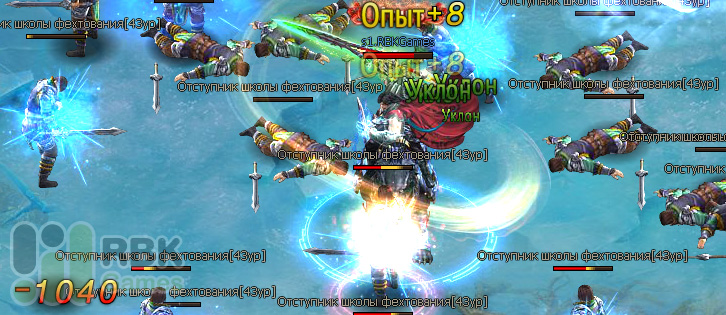
Почему важно правильно настроить флеш-плеер
Не всегда есть возможность сменить «железо» на более производительное, но повысить ФПС путём настройки флеш-плеера сможет каждый. Давай разберёмся, как увеличить FPS в браузерной игре, настраивая флеш-плеер. Алгоритм действий такой:
- Скачав браузер Яндекса, заходим в настройки.
- Выбираем вкладку «Дополнительные настройки».
- В этой вкладке находим «Настройки содержимого», открываем.
- Перед нами – список плагинов. Именно здесь осуществляется управление плагинами, поэтому жмём на плюсик в правом верхнем углу (с надписью «Подробнее»).
- Разворачиваем список и смотрим, какие флеш-плееры у вас установлены.
- Есть лишние? Отключите все, кроме яндексовского. Оставляем именно тот, что предустановлен в браузере.
Ещё один секрет: при запуске игры зажмите Ctrl и покрутите ролик на себя, уменьшая соотношение экрана (лучше играть на 90%-ном соотношении, но если сильно лагает, можно и меньше). Если вы используете флеш-плеер Яндекса, он сам подрегулирует разрешение и тем самым снизит нагрузку.

Бывает так, что игра после этих манипуляций шла хорошо, но потом снова начала тормозить. Лаги вернулись? Возможно, слетел флеш-плеер. Его нужно переустановить. Но может быть и так, что виной всему… новая версия плеера! Такое бывает при обновлениях браузера, при загрузке сырых обновлений. В этом случае лучше некоторое время попользоваться старой версией флеш-плеера.


